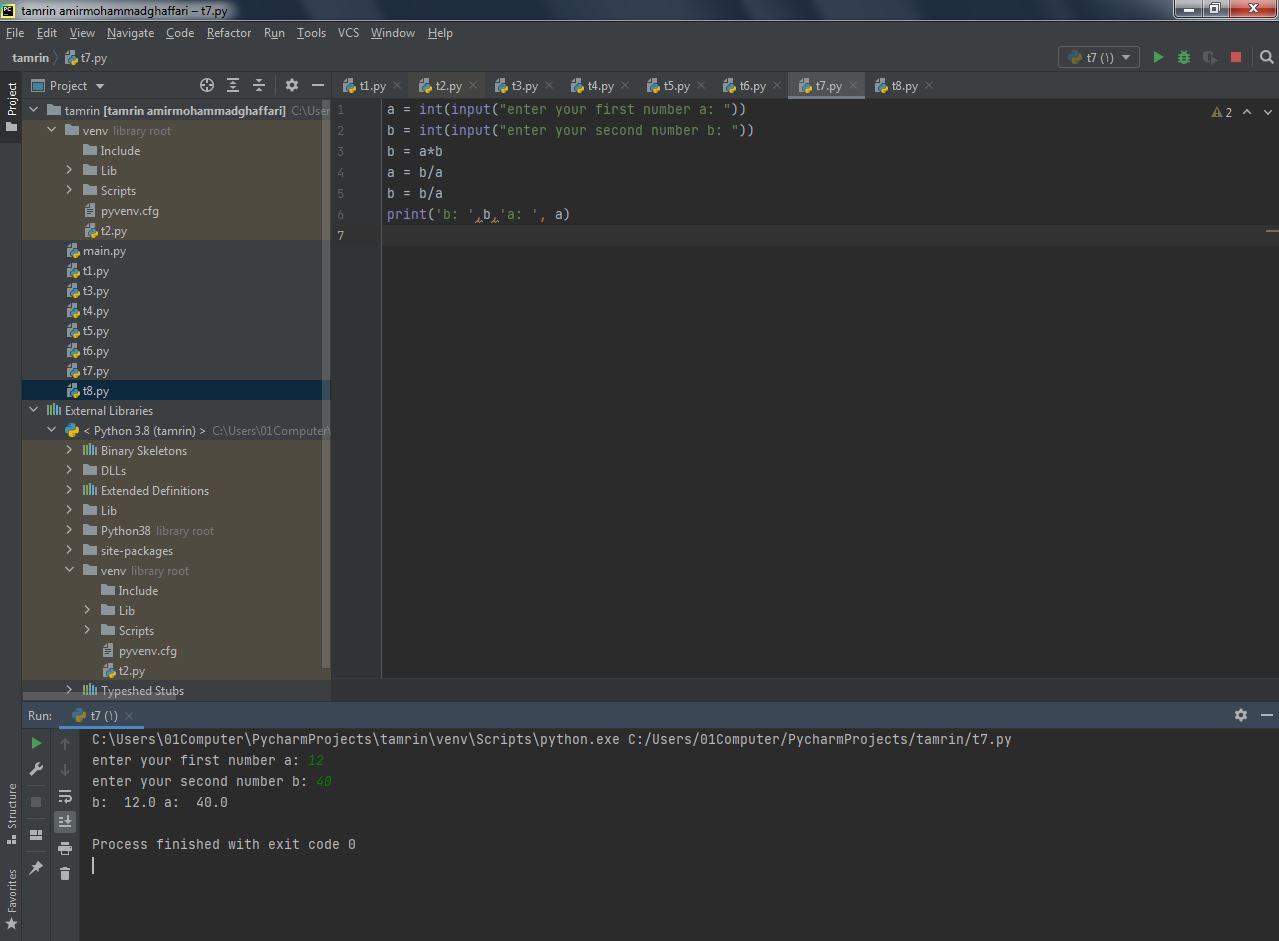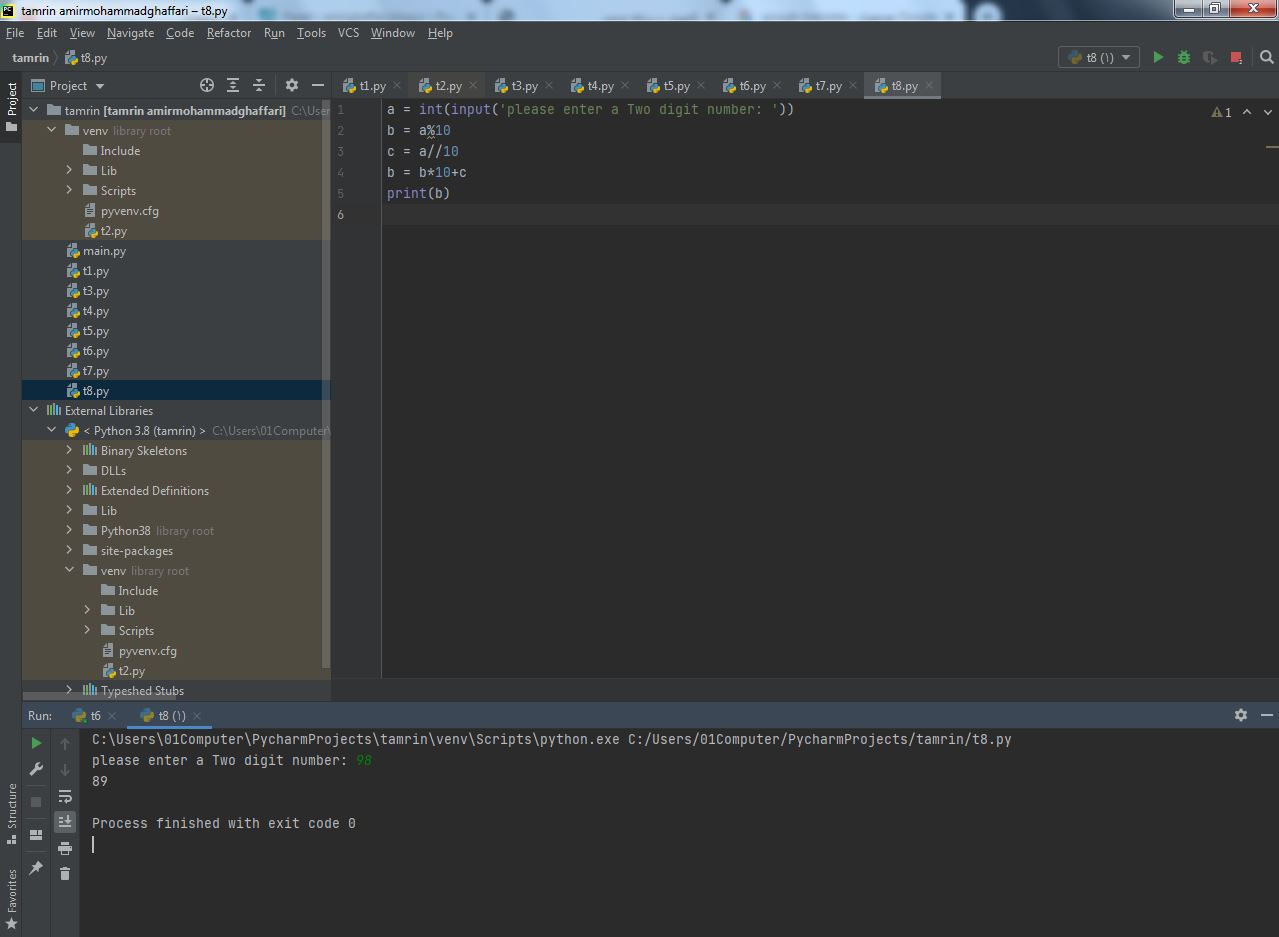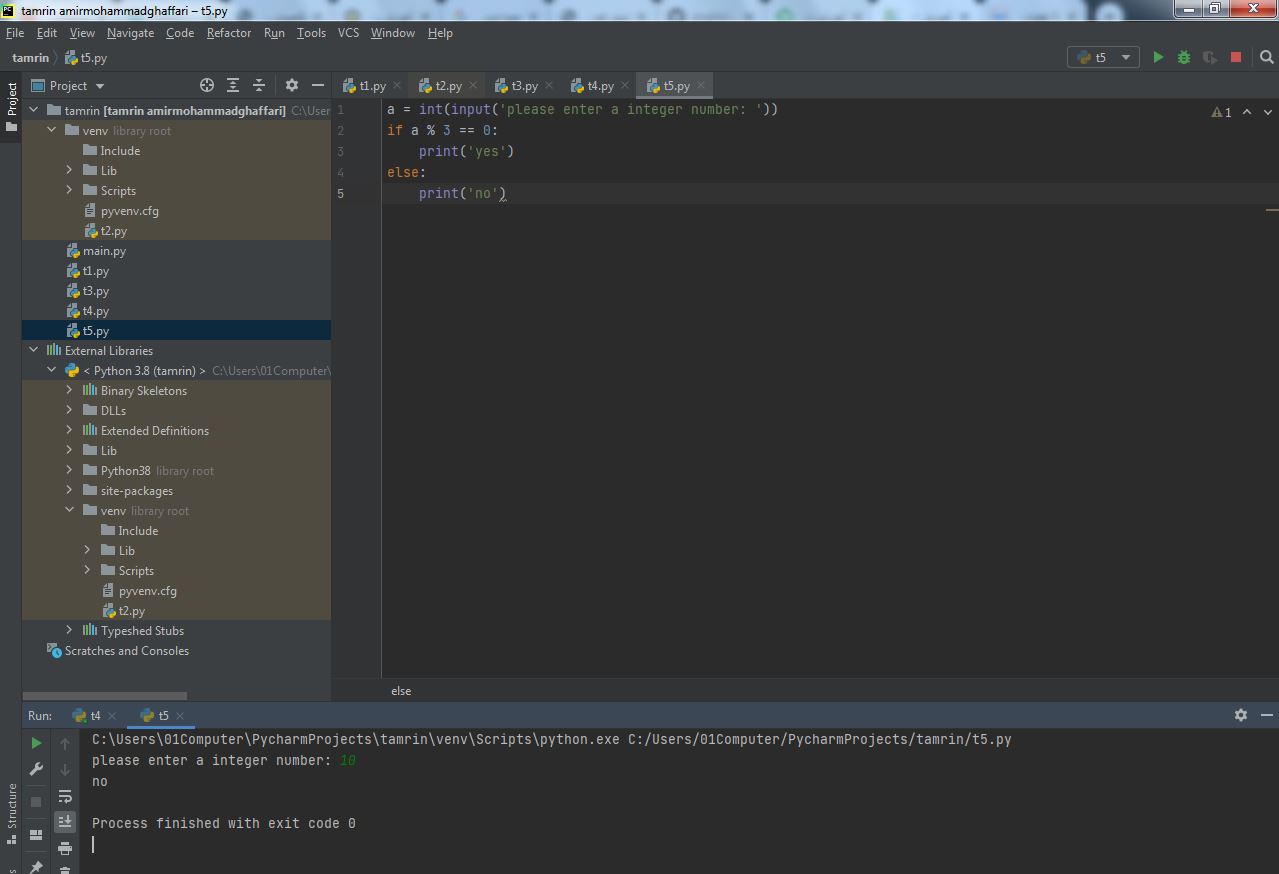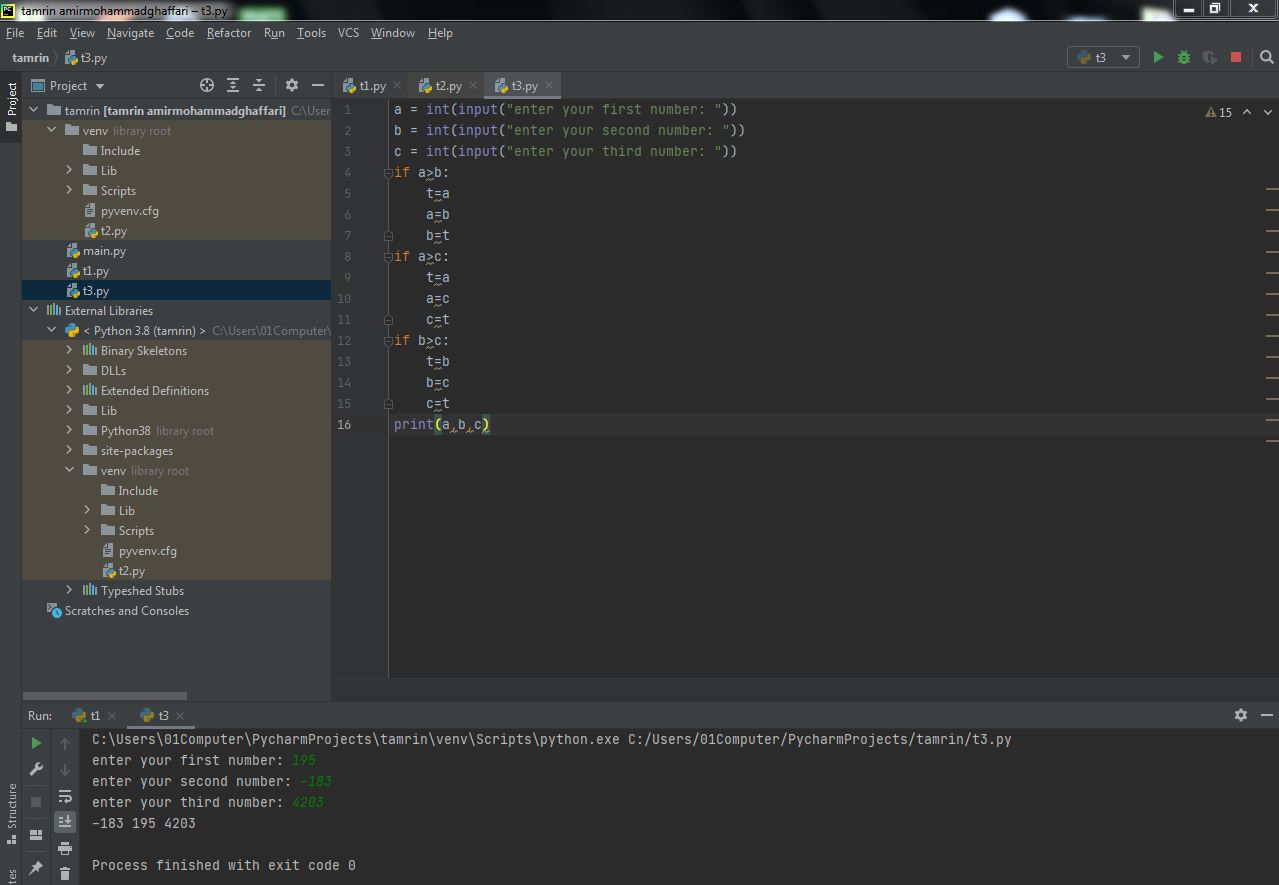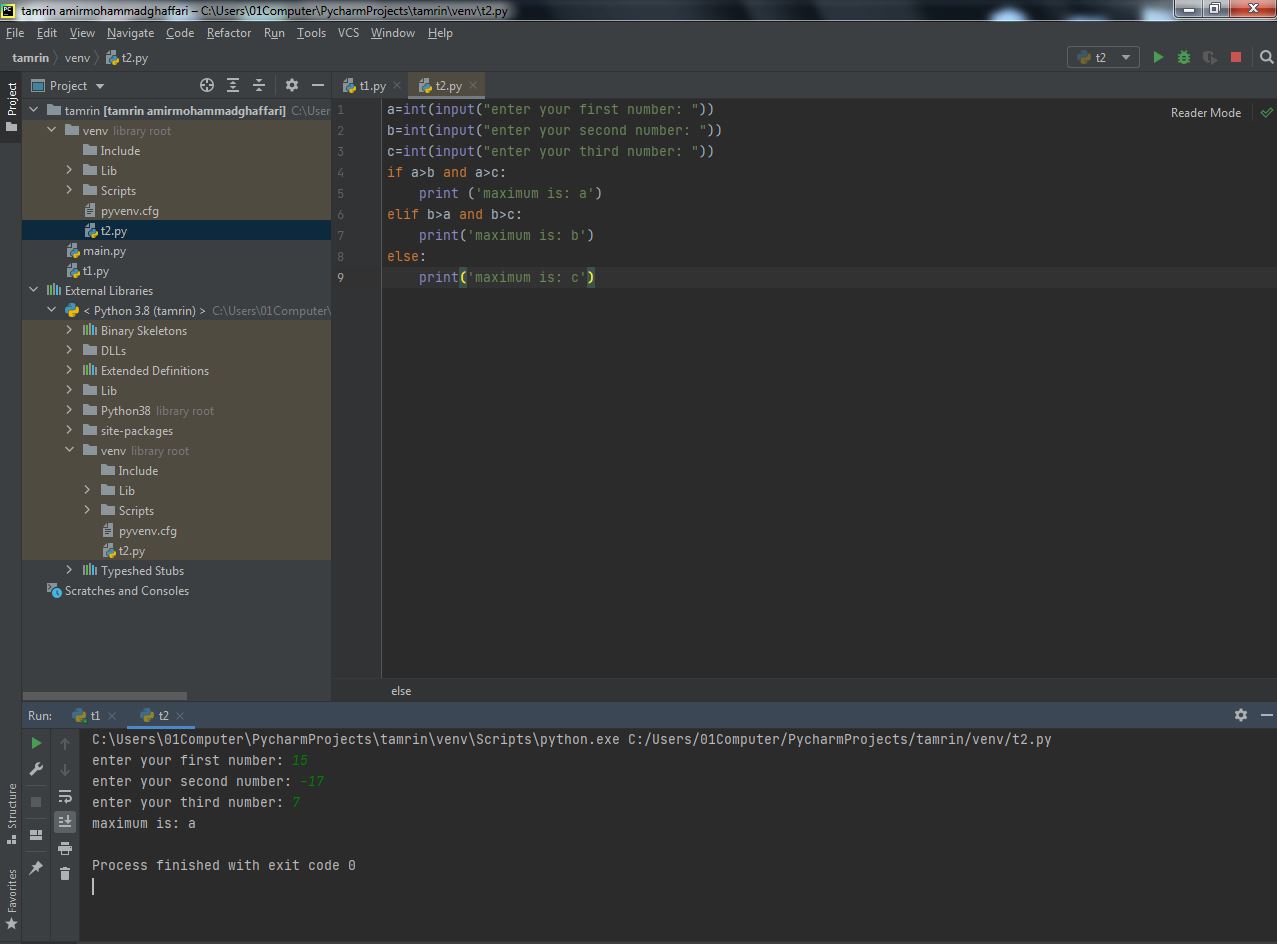کامپیوتر و برنامه نویسی
با ما پایتون را بشناسید
هاب (hub) یک وسیله تحت شبکه است که به کامپیوتر های مختلف اجازه متصل شدن به یک شبکه را می دهد. hubها ممکن است با Ethernet, ire wire و یا با USB متصل شوند. سوییچ (switch) نیز یک مرکز کنترل است که باعث وصل یا قطع شدن جریان الکتریکی در یک مدار خاص می شود. همچنین switchها ممکن است با مسیریابی، اطلاعات را با الگوی خاصی در بستر شبکه ارسال کنند. در مبحث شبکه switch یک کامپیوتر شبکه است که سگمنت های شبکه را به هم متصل می کند.
|
هاب |
سوییچ |
لایهی عملیاتی |
لایه فیزیکی |
لایهی پیوند داده |
کاربرد |
متصل کردن کامپیوتر ها در یک شبکه که ممکن است با یک هاب مرکزی صورت بگیرد |
اجازه ارتباط چندین دستگاه را می دهد، مدیریت پورتها، مدیریت امنیت VLAN |
شکل انتقال داده |
سیگنال الکتریکی یا بیتی |
فریم و بسته |
تعداد پورت |
۴تا ۱۲ پورت |
۲۴ تا ۴۸ پورت |
نوع انتقال داده |
همیشه با طوفان فریم انجام میدهد |
ابتدا پراکند سپس : Unicast & Multicast در صورت نیاز |
نوع دستگاه |
دستگاه غیرفعال بدون نرم افزار |
دستگاه فعال و شبکهای |
استفاده در |
LAN |
LAN |
جدول |
نمیتوانند آدرس های MAC را یاد بگیرد |
با استفاده از CAMوASIC کار میکند |
روش انتقال |
یک طرفه |
یک طرفه و دو طرفه |
دامنه همه پخشی |
یک دامنه برای همه پخشی دارد |
یک دامنه دارد (بدون احتساب VLAN ) |
تعریف |
یک وسیله الکتریکی که چندین دستگاه را تحت شبکه بهم متصل میکند |
یک کامپیتور تحت شبکه است که کامپیوتر ها را تحت شبکه بهم متصل میکند.یک دستگاه پیشرفته تری نسبت به هاب است که ابتدا پیامی برای کامپیوتر میفرستد یا انها درخواست میکند |
سرعت |
10 Mbps |
10/100 Mbps 1Gbps |
آدرس ارسال داده |
MAC |
MAC |
دسته بندی دستگاه |
دستگاه هوشمند نیست |
هوشمند است |
سازندگان |
Sun Systems, Oracle, cisco |
Cisco, D-Link juniper |
تصادم |
اغلب در هنگام راه اندازی با هاب اتفاق می افتد |
تصادم در سوییچ با ارتباط دوطرفه اتفاق نمی افتد |
پروتکل Spanning tree |
ندارد |
چندین Spanning tree دارد |
منبع:kaliboys.com
نور LED که در موس اپتیکال استفاده میشود خیلی قوی نیست در نتیجه نمیتواند از خیلی از سطوح نفوذ کند. بنابراین این نور تمایل دارد که بیشتر بازتاب شود. در کنار این موارد باید در نظر داشت نوری که نمیتواند از سطوح نفوذ کند، از سطح بازتاب شده و سپس توسط سنسور CMOS ضبط میشود.
ممکن است با خود بگویید که بازتاب مقدار زیادی از نور برای ما مطلوب خواهد بود. در جواب باید گفت که اگر از یک موس اپتیکال روی یک سطح خیلی صاف و براق مثل شیشه استفاده کنید، نور LED میتواند به مقدار زیادی بازتاب شود. در این حالت چنانچه این بازتاب خیلی درخشان باشد، الگوی نور به صورت کامل از بین میرود و در نتیجه سنسور CMOS قادر نخواهد بود که هیچگونه واریانسی را در الگوی نور تشخیص دهد. به همین دلیل است که موس اپتیکال نمیتواند روی سطوح خیلی صیقلی و بازتابنده به خوبی کار کند. در نتیجه بهتر است از موسهای اپتیکال روی سطوح غیر صیقلی نظیر موس پد استفاده کرد.
منبع: Plaza.ir
چند نمونه از میانبرهای صفحه کلید یا کیبرد با استفاده از کلید  :
:
کلید  + D : تمام پنجره های باز شده را به حداقل می رساند و دسکتاپ را نمایش می دهد.
+ D : تمام پنجره های باز شده را به حداقل می رساند و دسکتاپ را نمایش می دهد.
کلید  + F: پیدا کردن فایل ها و پوشه ها .
+ F: پیدا کردن فایل ها و پوشه ها .
کلید  + Shift + M: ویندوزهای کمینه شده را به دسک تاپ بازگردانید.
+ Shift + M: ویندوزهای کمینه شده را به دسک تاپ بازگردانید.
کلید  + E : باز کردن ویندوز اکسپلور.
+ E : باز کردن ویندوز اکسپلور.
کلید  + M: دسکتاپ را نشان می دهد و پنجره هارا به حداقل می رساند.
+ M: دسکتاپ را نشان می دهد و پنجره هارا به حداقل می رساند.
کلید  + T:از طریق برنامه های موجود در نوار وظیفه(takst bar) جابجا شوید.
+ T:از طریق برنامه های موجود در نوار وظیفه(takst bar) جابجا شوید.
کلید  + shift+ M: همه پنجره هارا بیشینه می کند.
+ shift+ M: همه پنجره هارا بیشینه می کند.
کلید  + R: برای گشودن کادر محاوره ای Run.
+ R: برای گشودن کادر محاوره ای Run.
کلید  + prtscr: گرفتن عکس از صفحه
+ prtscr: گرفتن عکس از صفحه
کلید  + L: کامپیوتر خود را قفل کنید یا یوزر را تغییر دهید.
+ L: کامپیوتر خود را قفل کنید یا یوزر را تغییر دهید.
چند نمونه از میانبرهای صفحه کلید یا کیبرد با استفاده از کلید کنترل Ctrl :
Ctrl + C (یا Ctrl + Insert): کپی کردن ایتم انتخاب شده
Ctrl + X : کات کردن ایتم انتخاب شده
Ctrl + Z :بازگشت به مرحله قبل
Ctrl + V (or Shift + Insert): درج چیزی که انتخاب شده .
Ctrl + A : انتخاب تمام ایتم های ممکن

شروع خوبیه و بستر مناسبی رو برای یادگیری زبان برنامه نویسی پایتون انتخاب کردی .